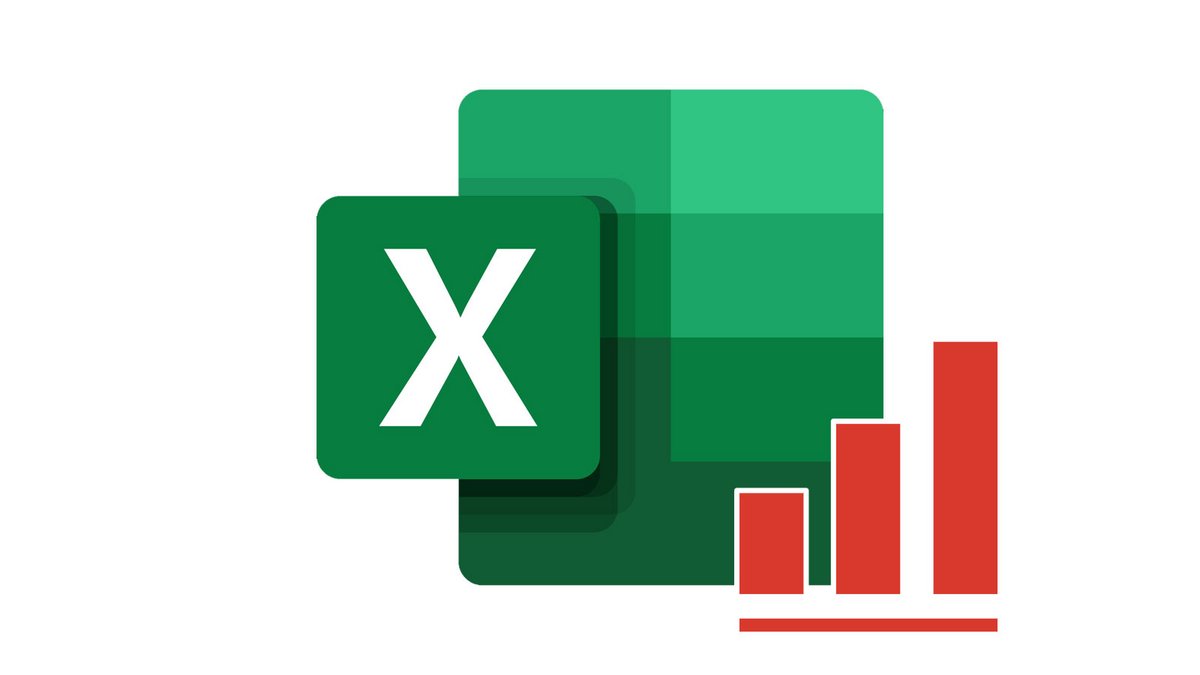
Att använda diagram i Excel gör tabeller lättare att läsa och identifierar särskilt viktiga mätvärden på några sekunder. I den här handledningen lägger vi till en förklaring till vårt diagram, men du kan också anpassa utseendet och känslan för förklaringen, inklusive dess teckensnitt och färg.
Märk ett diagram i Excel
- Klicka på diagrammet som du vill lägga till en bildtext till klickar du på Grafelement + knapp Klicka sedan Legend.
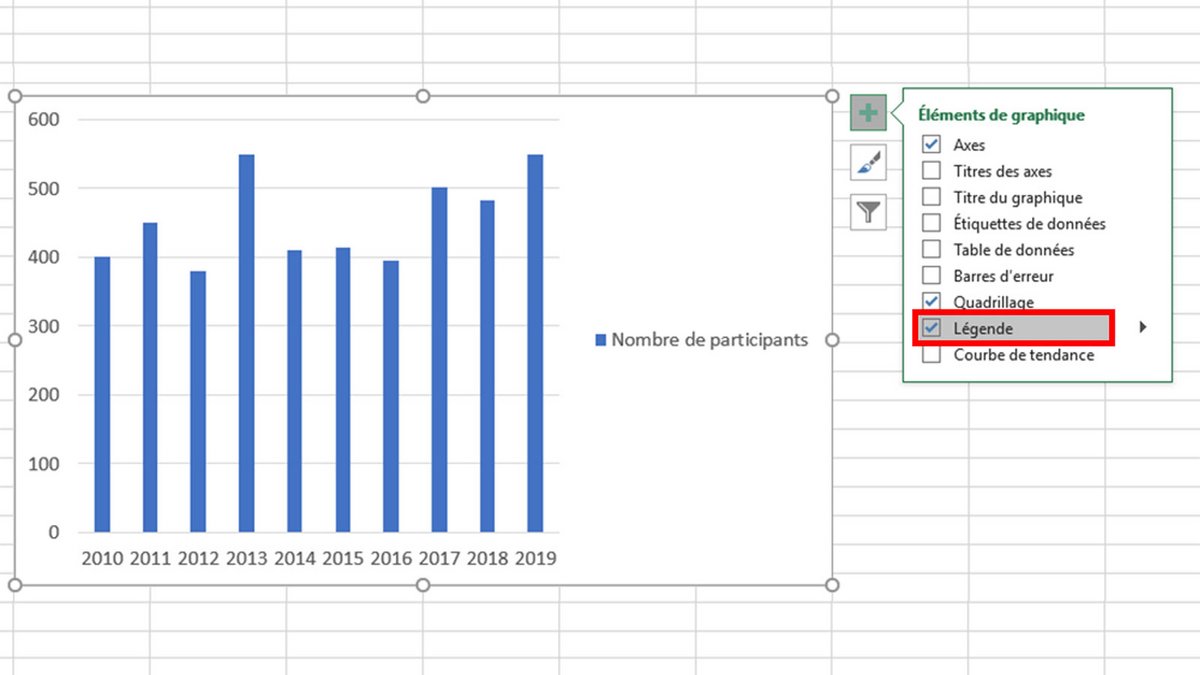
- För att ändra positionen för förklaringen, klicka på pilen till höger om förklaringen och välj sedan önskad plats.
Som standard tillåts inte förklaringar att överlappa diagrammet. Men om du får ont om utrymme kan du minska storleken på diagrammet genom att klicka på Fler alternativ och sedan avmarkera Visa förklaring utan att täcka diagramrutan.
För att ta bort en undertext, högerklicka på den och klicka sedan på Ta bort
Ändra teckensnitt eller storlek på förklaringen i ett Excel-diagram
- Klicka med höger musknapp på förklaringen och klicka sedan Polis.
- På fliken Teckensnittgör önskade ändringar som teckenstorlek eller färg.
- När du är klar trycker du på knappen OK för att se resultaten i ditt Excel-kalkylblad.
Legenden om en graf kan verka trivial för dig, men den är en viktig del av representationen. Excel låter dig få din legend att sticka ut genom att lägga till effekter till den: skuggor, glöd, mjukade konturer, etc. Var försiktig så att du inte överbelasta dina legender med skador på dina grafer!




